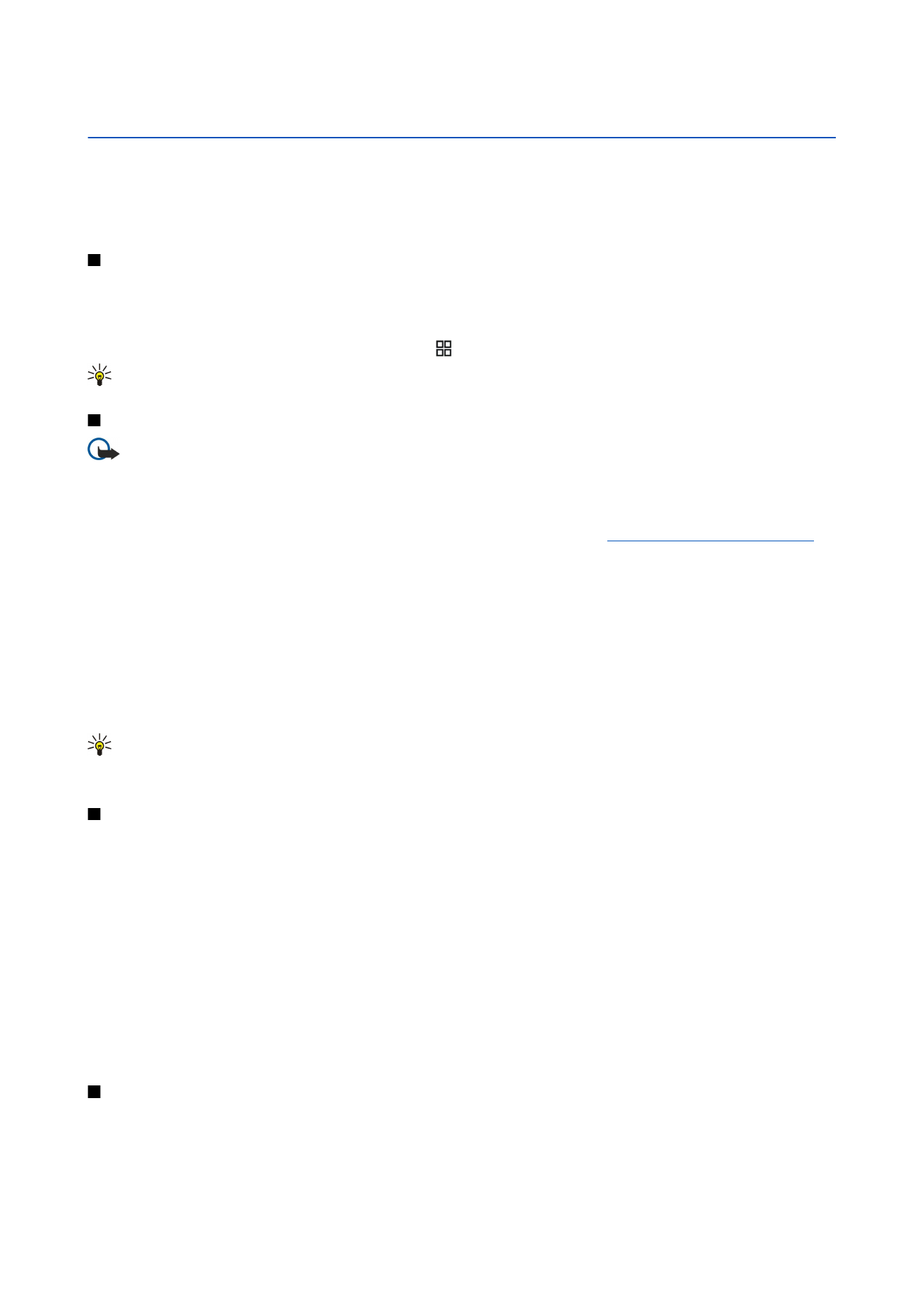
Kreator sieci WLAN
Kreator sieci WLAN ułatwia połączenie z bezprzewodową siecią LAN.
Kreator WLAN pokazuje stan połączeń z bezprzewodowymi sieciami LAN i stan wyszukiwania sieci w aktywnym trybie
gotowości. Aby wyświetlić dostępne opcje, należy przewinąć do wiersza pokazującego stan, a następnie nacisnąć klawisz
przewijania. W zależności od stanu można uruchomić przeglądarkę internetową używającą bezprzewodowej sieci LAN,
© 2007 Nokia. Wszelkie prawa zastrzeżone.
60
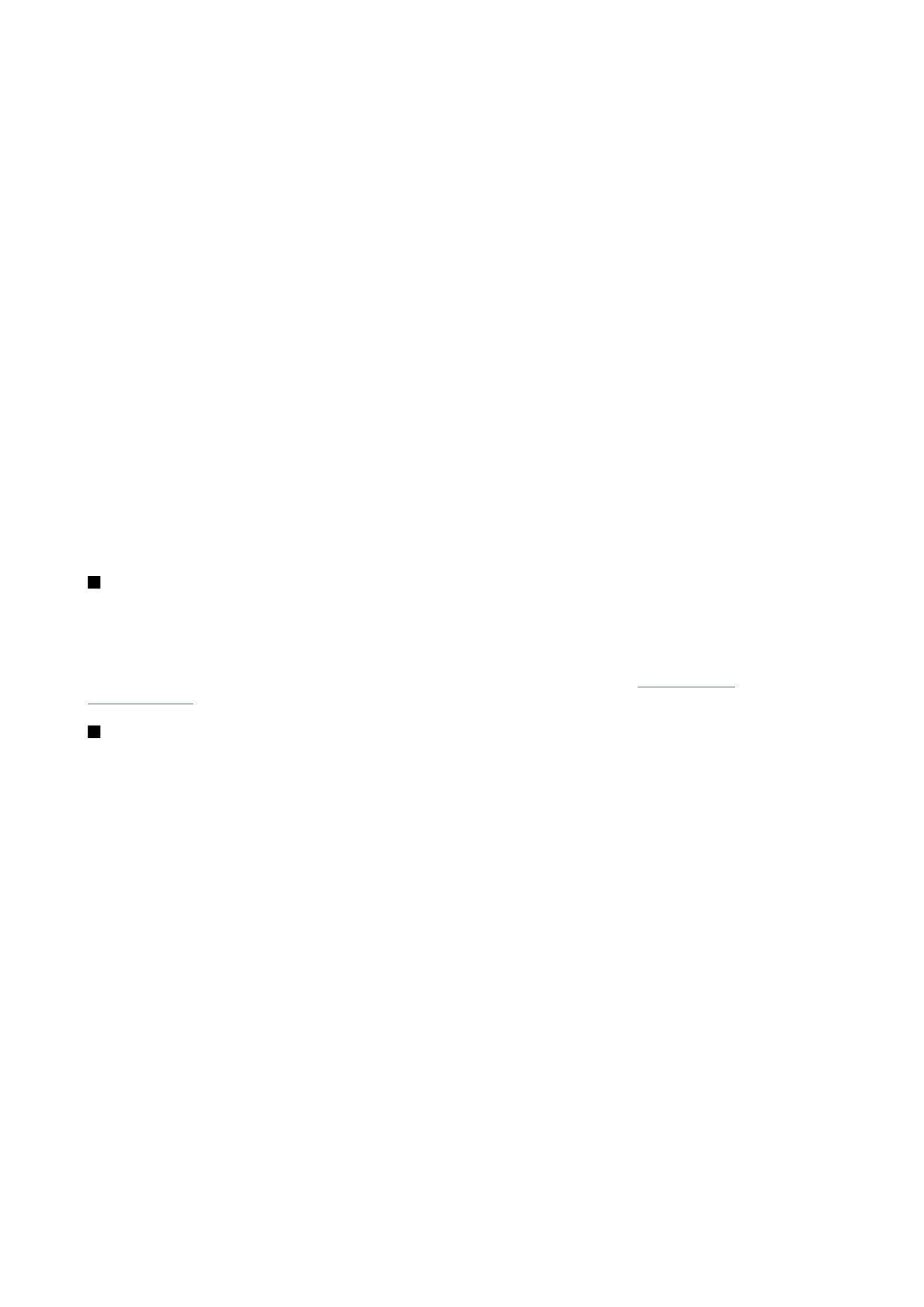
zakończyć połączenie z bezprzewodową siecią LAN, wyszukać bezprzewodowe sieci LAN oraz włączyć lub wyłączyć skanowanie
sieci.
Jeśli skanowanie w poszukiwaniu sieci WLAN jest wyłączone i urządzenie nie jest połączone z żadną siecią bezprzewodową, w
aktywnym trybie gotowości wyświetlany jest komunikat
Skanow. WLAN wyłącz.
. Aby włączyć skanowanie i wyszukać dostępne
sieci bezprzewodowe, przewiń do stanu i naciśnij klawisz przewijania.
Aby rozpocząć wyszukiwanie dostępnych sieci bezprzewodowych, przewiń do stanu, naciśnij klawisz przewijania i wybierz
Wyszukaj WLAN
. Aby wyłączyć skanowanie dostępnych sieci bezprzewodowych, przewiń do stanu, naciśnij klawisz przewijania
i wybierz
Wył. skanow. WLAN
.
Po wybraniu
Rozpocz. przegl. Web
kreator sieci WLAN automatycznie utworzy punkt dostępu do internetu dla wybranej
bezprzewodowej sieci LAN. Punkt dostępu może być też używany przez inne aplikacje wymagające połączenia z siecią
bezprzewodową.
Jeśli wybrana zostanie zabezpieczona sieć WLAN, konieczne będzie wprowadzone odpowiednich kodów. Aby połączyć się z
siecią ukrytą, trzeba wprowadzić poprawny identyfikator zestawu usług ukrytych (SSID).
Można też ręcznie uruchomić kreatora WLAN, aby uzyskać więcej informacji o sieciach bezprzewodowych dostępnych w zasięgu.
Wybierz
Menu
>
Łącza
>
Kreat. WLAN
. Zostaną wyświetlone znalezione sieci.
Przewiń do żądanej sieci, wybierz
Opcje
, a następnie wybierz jedną z następujących opcji:
•
Rozpocz. przegl. Web
lub
Kontyn. przegl. Web
— Rozpoczynanie lub kontynuowanie przeglądania internetu z użyciem punktu
dostępu bezprzewodowej sieci LAN.
•
Rozłącz WLAN
— Rozłączanie aktywnego połączenia z bezprzewodową siecią LAN.
•
Odśwież
— Aktualizowanie listy dostępnych sieci WLAN.
•
Szczegóły
— Wyświetlanie szczegółów sieci WLAN.
•
Określ punkt dostępu
— Tworzenie punktu dostępu do internetu bez uruchamiania przeglądarki internetowej.
Aby zwiększyć bezpieczeństwo połączeń przez sieć WLAN, zawsze staraj się uaktywnić jedną z dostępnych metod szyfrowania.
Szyfrowanie zmniejsza ryzyko ujawnienia własnych danych osobom niepowołanym.